


Depois de realizar todas as configurações necessárias para a Submissão de Trabalhos (caso não saiba como realizá-las, basta verificar aqui), os seus Participantes já podem enviar seus devidos trabalhos. Mas se você ficou em dúvida de o que fazer depois deste envio, este artigo é perfeito para você!
Depois que o trabalho for submetido pelo participante em seu painel, você poderá visualizá-lo em Trabalhos no menu Trabalhos Científicos:
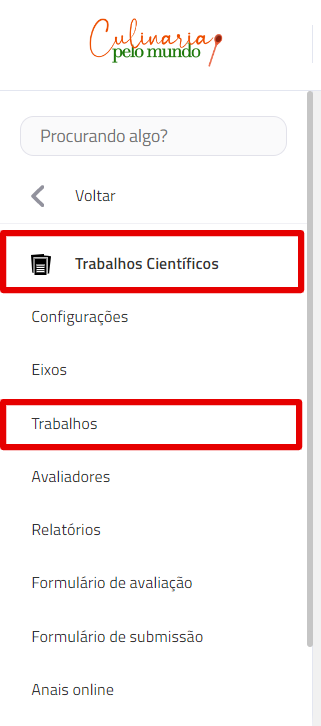
É apresentada a numeração e as principais informações do trabalho. Logo depois os avaliadores, que dependendo das suas configurações podem ser alocados de forma automática, como o primeiro caso (Trabalhos da Pós-Graduação), ou manualmente, como no segundo caso (Trabalhos da Graduação).
Já nas três últimas opções é onde você poderá, respectivamente, abrir o Painel de Submissão do Participante, ver mais informações do trabalho (podendo editar alguns campos) ou excluí-lo.
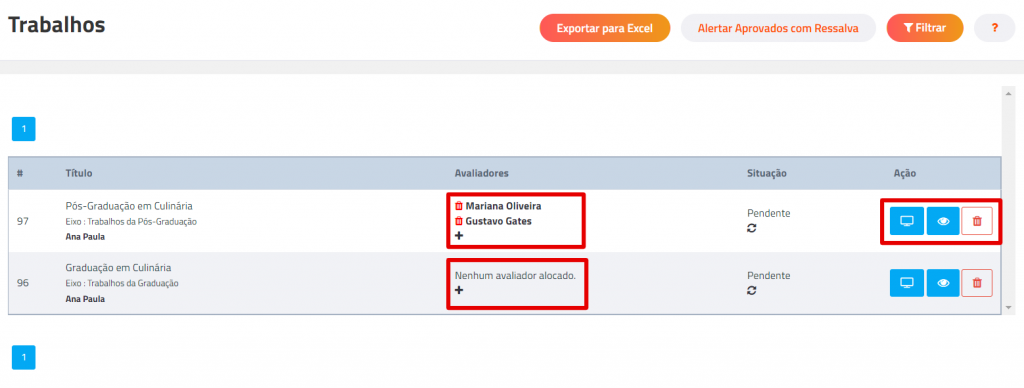
Assim, depois de alocados, seus avaliadores irão receber um convite pelo e-mail;
Eles irão ser notificados a cada novo trabalho em que for escolhido, juntamente com o link de login do Painel do Avaliador (https://painel.4.events/avaliador). O Painel apresenta todos os trabalhos que estão Pendentes, Aprovados, Aprovados com Ressalvas e Reprovados.
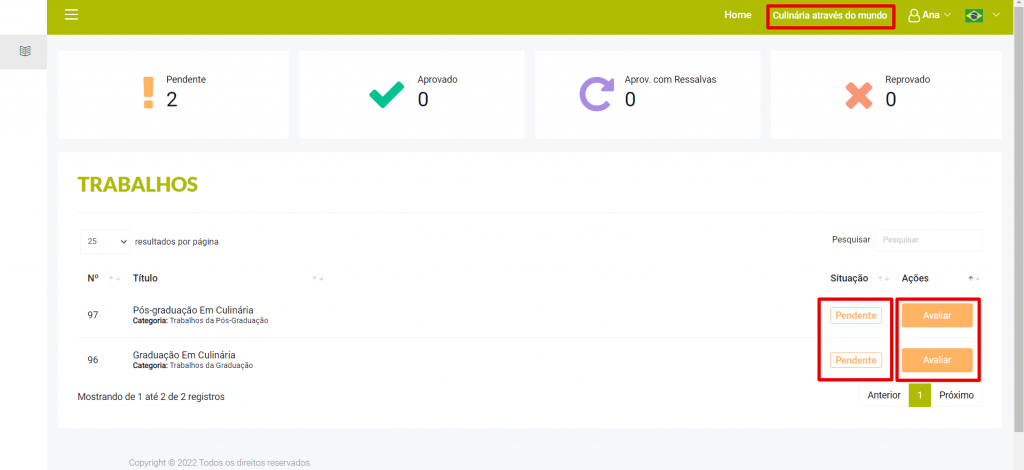
Importante: se o avaliador estiver em mais de um evento, ele deve clicar na opção superior, no nome do evento (no caso, “Culinária através do mundo”) e trocar para outro evento que desejar.
E quando a quantidade certa de avaliadores analisarem o trabalho, ele sairá de Pendente para a sua nova situação.
É preciso se atentar a essa opção da imagem abaixo: Número mínimo de pareceres (avaliações) ”Aprovado” para considerar um trabalho aprovado, ou seja, esta opção permite que você escolha quantos avaliadores devem aprovar um trabalho para que ele realmente seja aprovado.
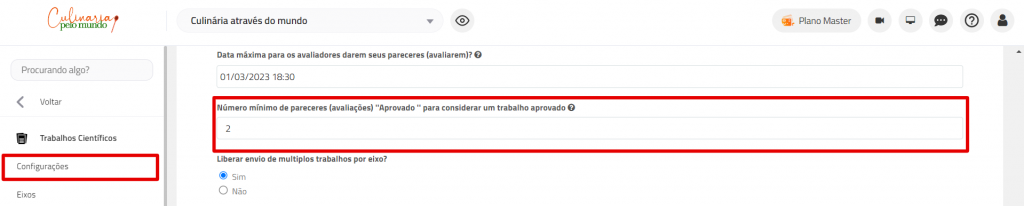
No exemplo acima, escolhemos dois avaliadores, e quando os dois avaliadores aprovarem, o trabalho é oficialmente aprovado.
Lembrando que o participante pode verificar sua “situação” tanto pelo e-mail que irá chegar até ele, quanto pelo Painel do Participante, no mesmo lugar em que enviou.
Qualquer dúvida, deixe um comentário ou nos acesse via chat 😉
Confira mais sobre nossas ferramentas em nossa Central de Ajuda como também em nosso site!